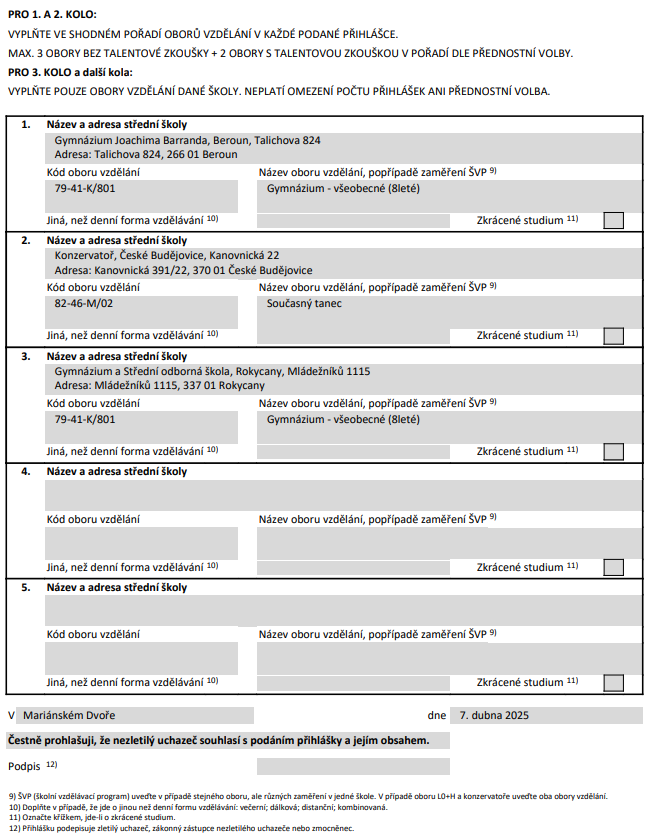Tisk přihlášky
1. Tisk přihlášek k dalšímu vzdělávání ze školní matriky
je dostupný v menu Evidence osob - Školní matrika - Žáci/studenti ve třídě nebo Evidence osob - Školní matrika - Žáci/studenti. V prvním případě si zobrazte příslušnou třídu, jejímž žákům chceme přihlášku vytisknout, ve druhém si nejprve vyhledejte konkrétního žáka nebo žáky třídy, jimž hodláte tisknout přihlášky. Jestliže chcete vytisknout přihlášku všem zobrazeným žákům, není třeba nikoho z nich vybírat nebo označovat. Pokud se chystáte k tisku přihlášky jednoho nebo několika vybraných žáků, označte je v zobrazeném seznamu.
Následně kliknutím na ikonu ![]() vpravo dole pod zobrazeným seznamem žáků vyvolejte tisk přihlášky.
vpravo dole pod zobrazeným seznamem žáků vyvolejte tisk přihlášky.
Obr.1 Označení žáka a vyvolání tisku přihlášky
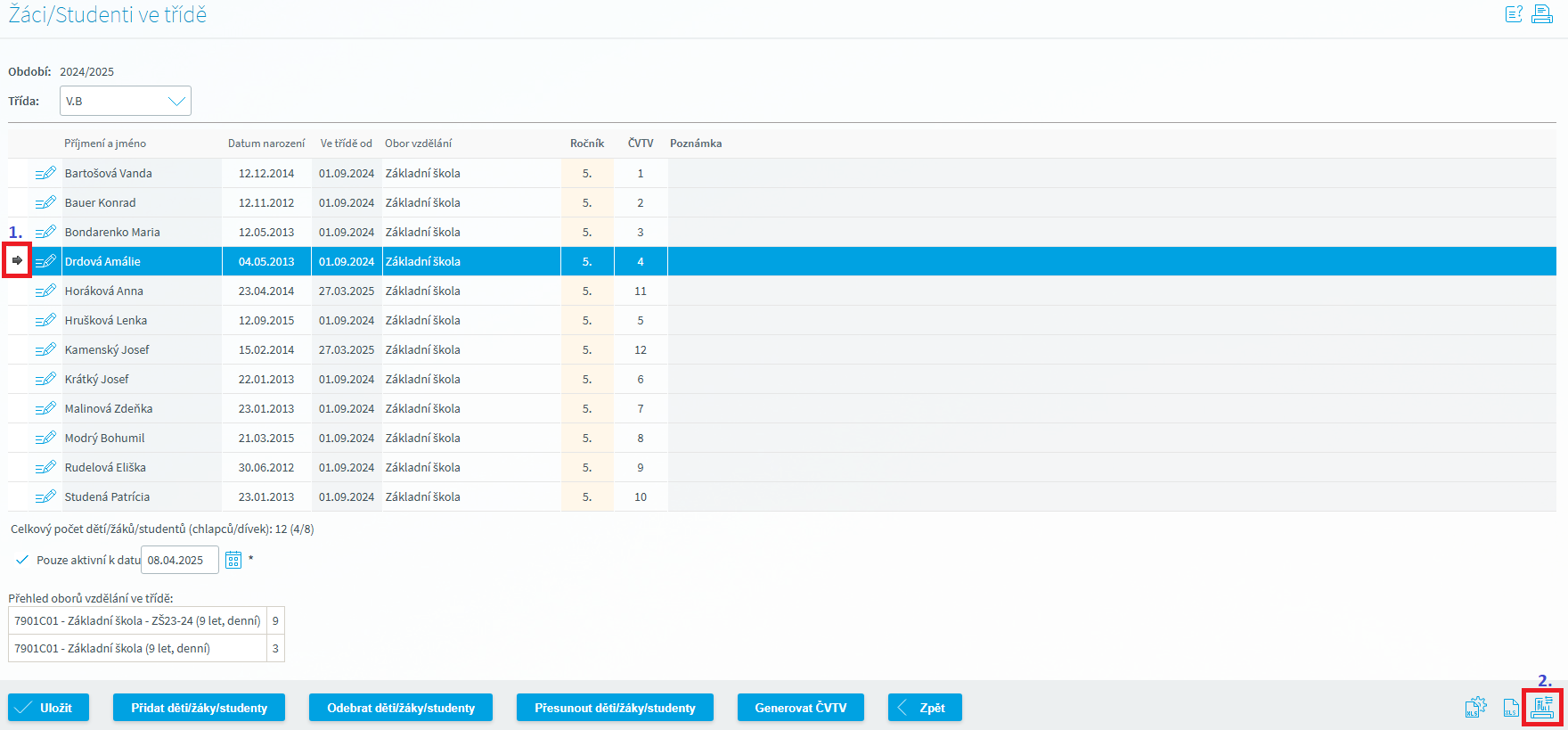
V dialogovém okně "Tiskové sestavy" si vyhledejte dokument "Přihláška ke vzdělávání ve střední škole" nebo "Přihláška ke vzdělávání ve střední škole s údaji o zaevidované škole". Klikněte na tlačítko "Generovat" na příslušném řádku.
Obr. 2 Náhled formuláře Tisk přihlášek k dalšímu vzdělávání 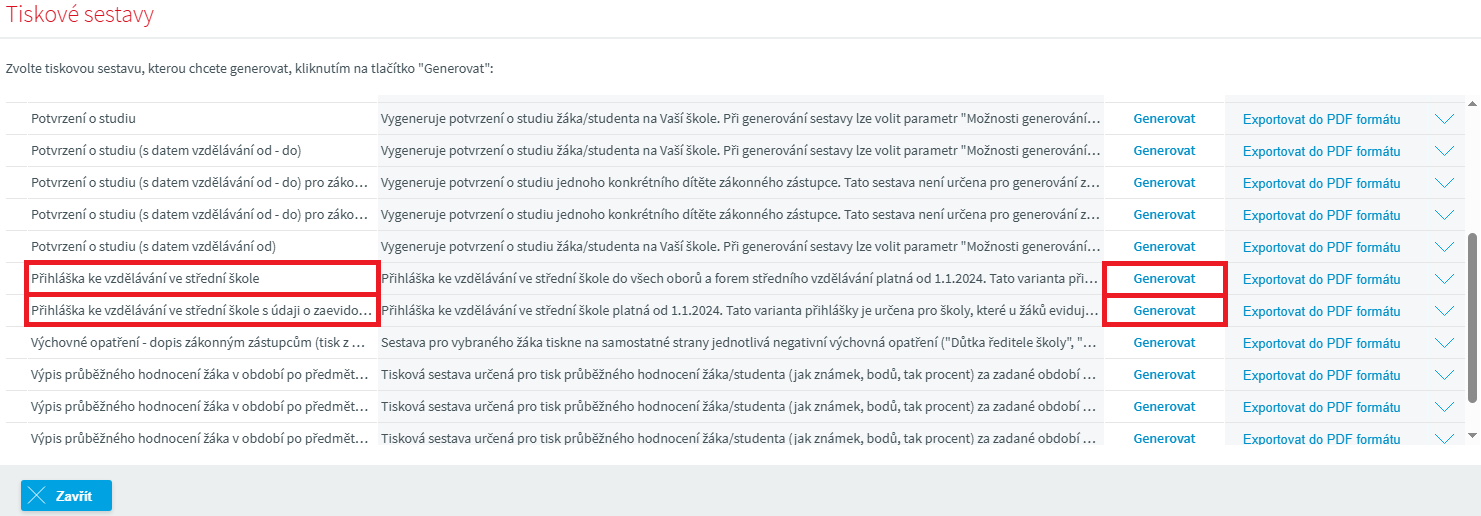
Poté, co se načte tisková sestava v novém okně, zkontrolujte a případně přenastavte hodnoty v polích "Kolo přijímacího řízení, pro které chcete přihlášku generovat", "Tisknout údaje o zákonném zástupci (není-li dítě plnoleté)", "Tisknout rodné číslo uchazeče" a "Tisknout místo (V...) a datum". Jestliže jste původní hodnoty jakkoliv upravili, klikněte následně na tlačítko ![]() . Tím se údaje v sestavě znovu načtou podle přenastavených údajů.
. Tím se údaje v sestavě znovu načtou podle přenastavených údajů.
Obr. 3 Náhled vygenerované přihlášky

Až bude přihláška připravena k tisku, použijte v horní nabídce tlačítko ![]() . Ze zobrazené nabídky zvolte položku
. Ze zobrazené nabídky zvolte položku ![]() .
.
Obr. 4 Ukládání přihlášky do PDF - krok 1
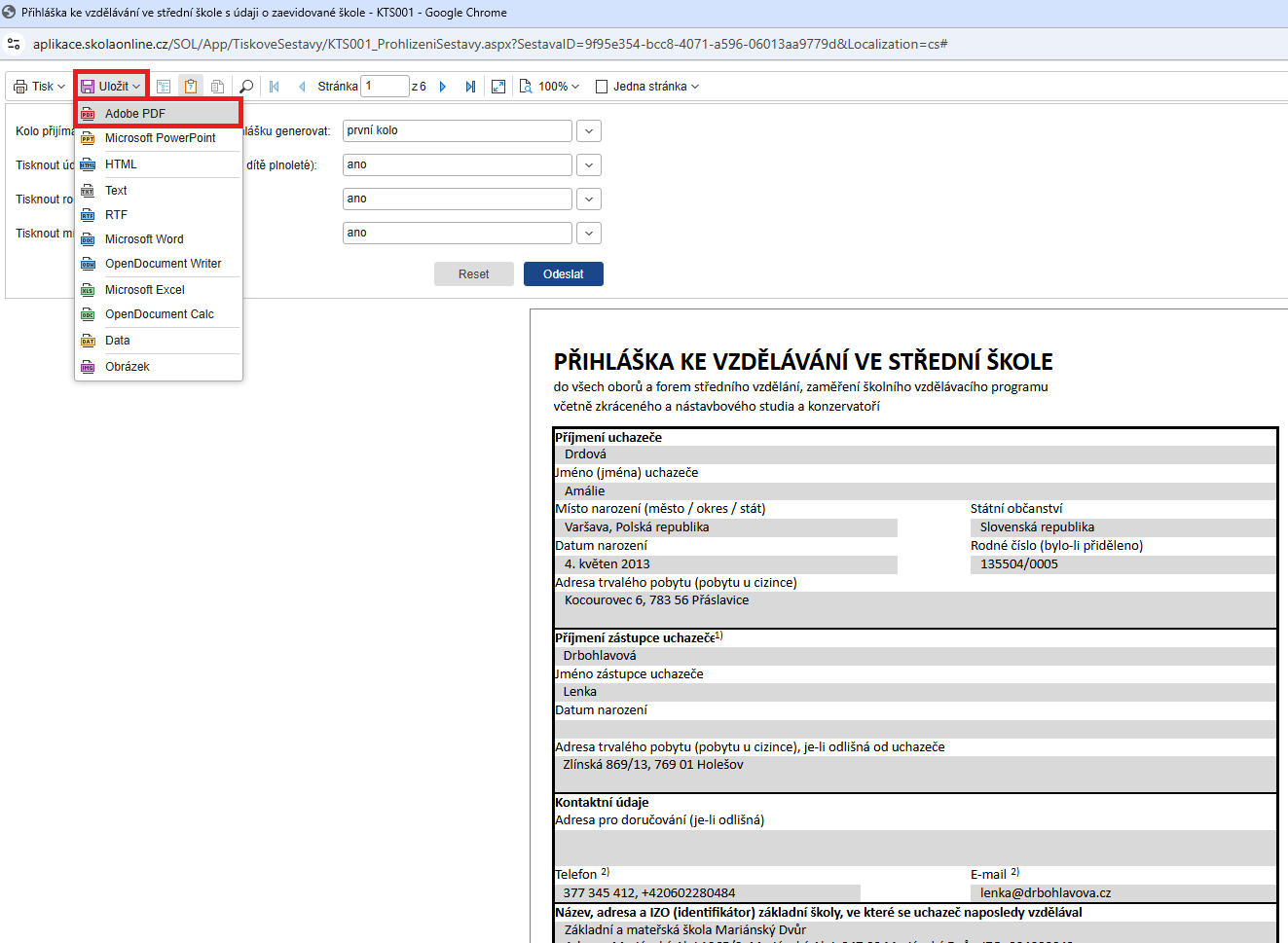
V dialogovém okně "Nastavení exportu" si v poli "Rozlišení obrázku" nastavte hodnotu "100 dpi" a v poli "Kvalita obrázku" hodnotu "100 %". Pokud chcete hned po dokončení exportu sestavy tento dokument zobrazit, označte si pole "Otevřít po exportování". Nakonec klikněte na tlačítko ![]() .
.
Obr. 5 Ukládání přihlášky do PDF - krok 2
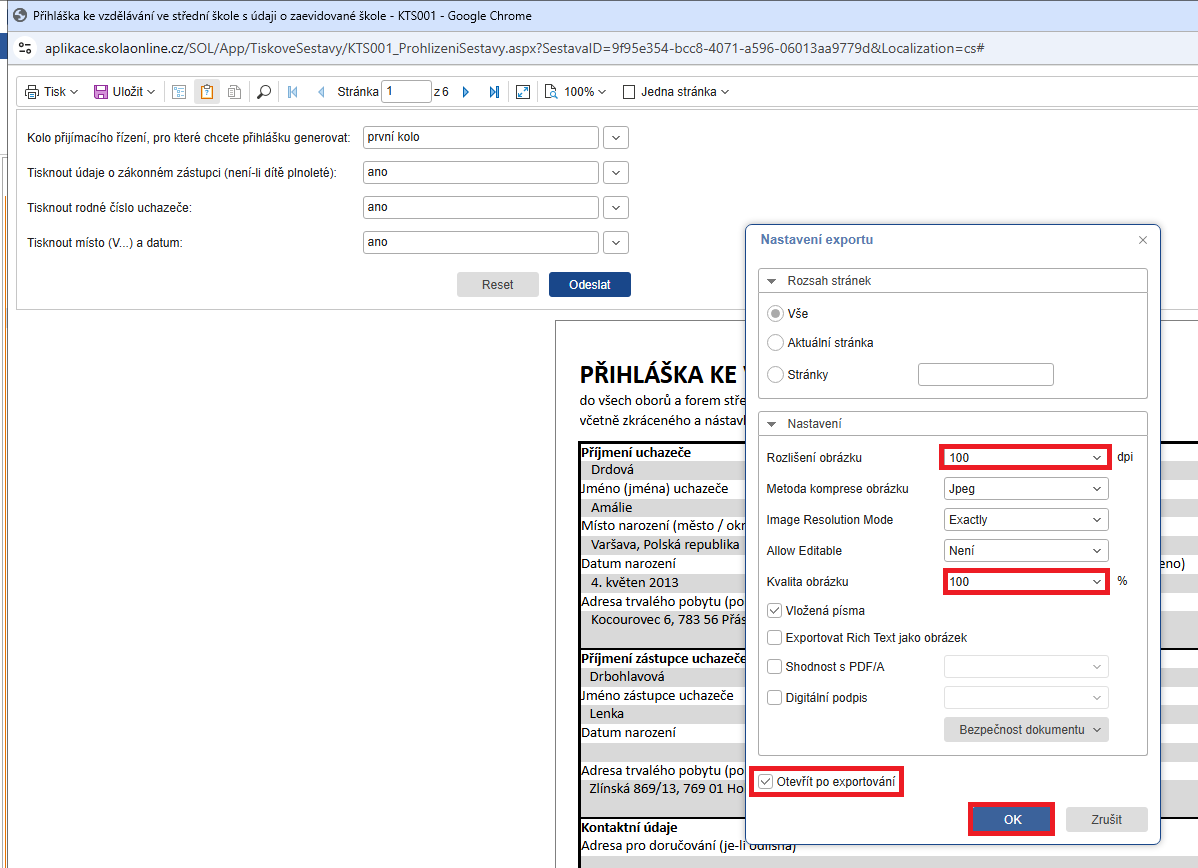
Zobrazí se přihláška ve formátu PDF, kterou stačí nahrát do systému DIPSy, případně vytisknout, opatřit podpisem a doručit příslušným školám.
Obr. 6 Vytištěná přihláška

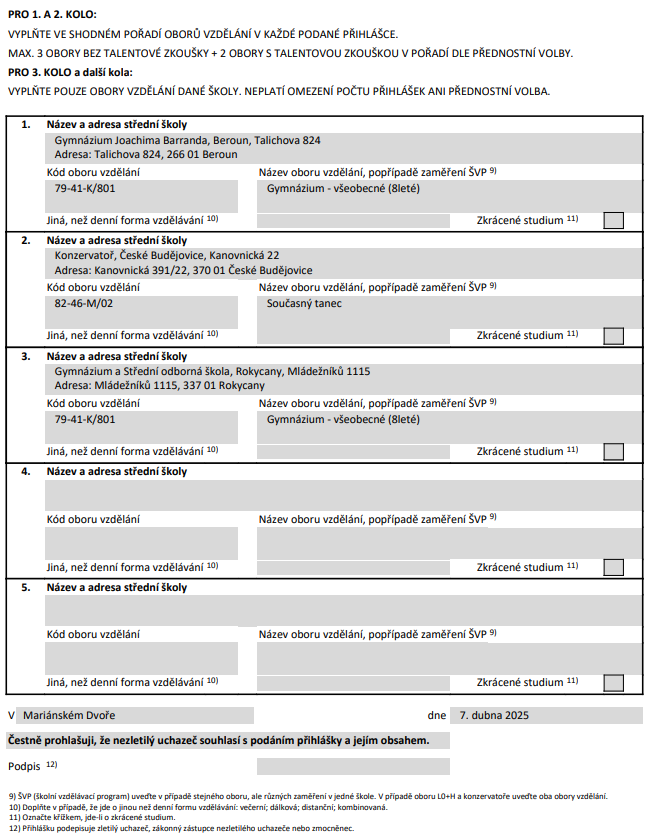
2. Tisk přihlášek k dalšímu vzdělávání z karty žáka a záložky Další vzdělávání
vyvolat rovněž přímo z karty žáka a záložky "Další vzdělávání". Po zaevidování školy, na kterou se žák hlásí, prostřednictvím tlačítka ![]() (vizte obrázek 1) zobrazíte příslušný formulář pro tisk přihlášek.
(vizte obrázek 1) zobrazíte příslušný formulář pro tisk přihlášek.
Obr.1 Náhled záložky Další vzdělávání na kartě žáka a tlačítko Tisk přihlášky

V dialogovém okně "Tiskové sestavy" si vyhledejte dokument "Přihláška ke vzdělávání ve střední škole" nebo "Přihláška ke vzdělávání ve střední škole s údaji o zaevidované škole". Klikněte na tlačítko "Generovat" na příslušném řádku.
Obr. 2 Náhled formuláře Tisk přihlášek k dalšímu vzdělávání 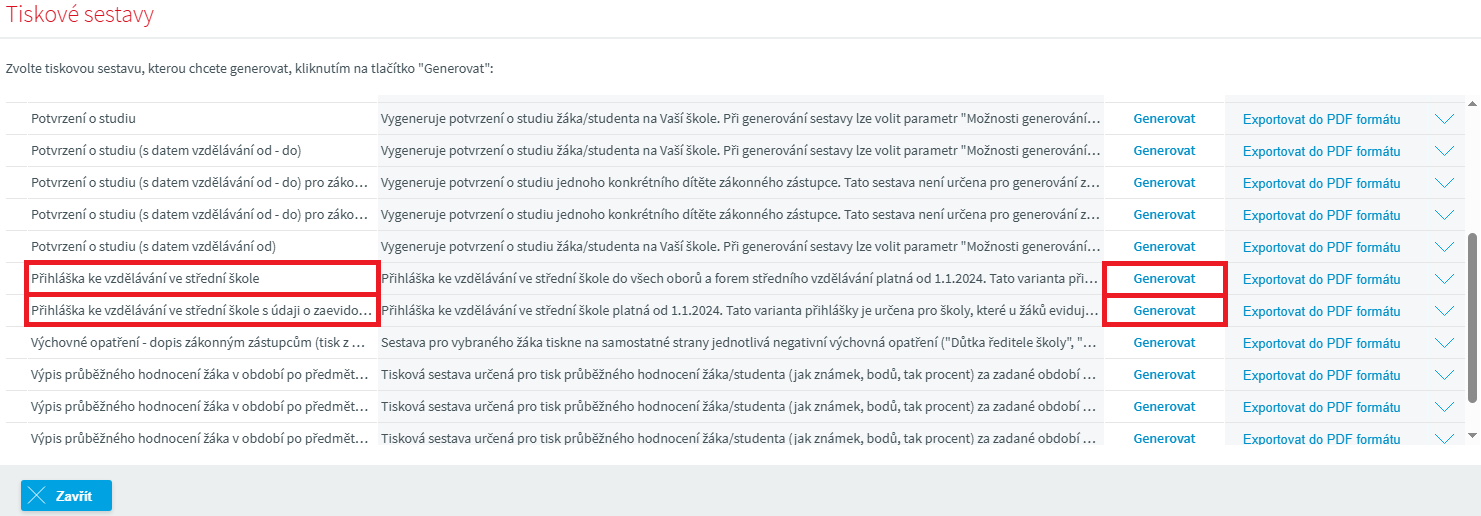
Poté, co se načte tisková sestava v novém okně, zkontrolujte a případně přenastavte hodnoty v polích "Kolo přijímacího řízení, pro které chcete přihlášku generovat", "Tisknout údaje o zákonném zástupci (není-li dítě plnoleté)", "Tisknout rodné číslo uchazeče" a "Tisknout místo (V...) a datum". Jestliže jste původní hodnoty jakkoliv upravili, klikněte následně na tlačítko ![]() . Tím se údaje v sestavě znovu načtou podle přenastavených údajů.
. Tím se údaje v sestavě znovu načtou podle přenastavených údajů.
Obr. 3 Náhled vygenerované přihlášky

Až bude přihláška připravena k tisku, použijte v horní nabídce tlačítko ![]() . Ze zobrazené nabídky zvolte položku
. Ze zobrazené nabídky zvolte položku ![]() .
.
Obr. 4 Ukládání přihlášky do PDF - krok 1
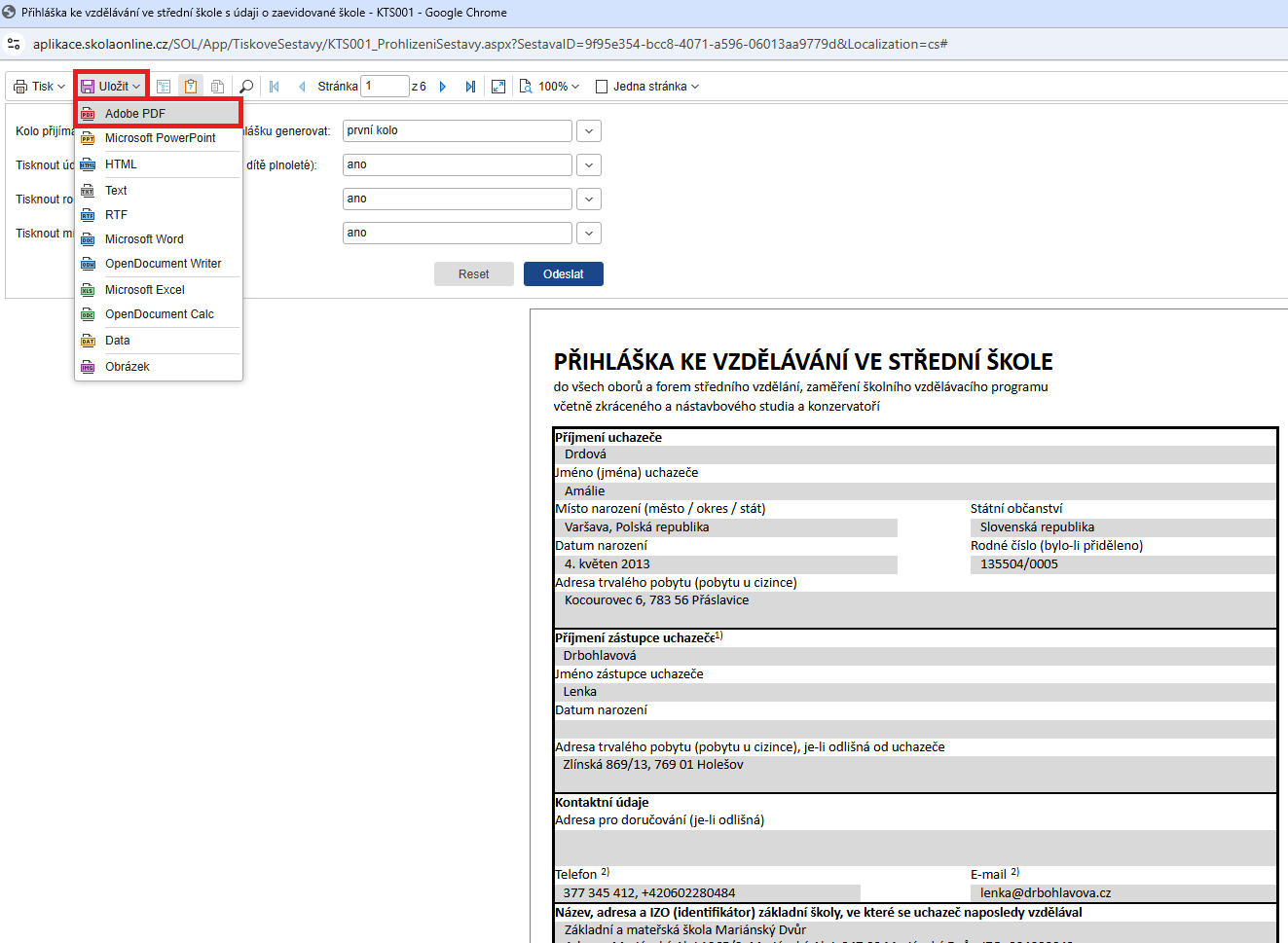
V dialogovém okně "Nastavení exportu" si v poli "Rozlišení obrázku" nastavte hodnotu "100 dpi" a v poli "Kvalita obrázku" hodnotu "100 %". Pokud chcete hned po dokončení exportu sestavy tento dokument zobrazit, označte si pole "Otevřít po exportování". Nakonec klikněte na tlačítko ![]() .
.
Obr. 5 Ukládání přihlášky do PDF - krok 2
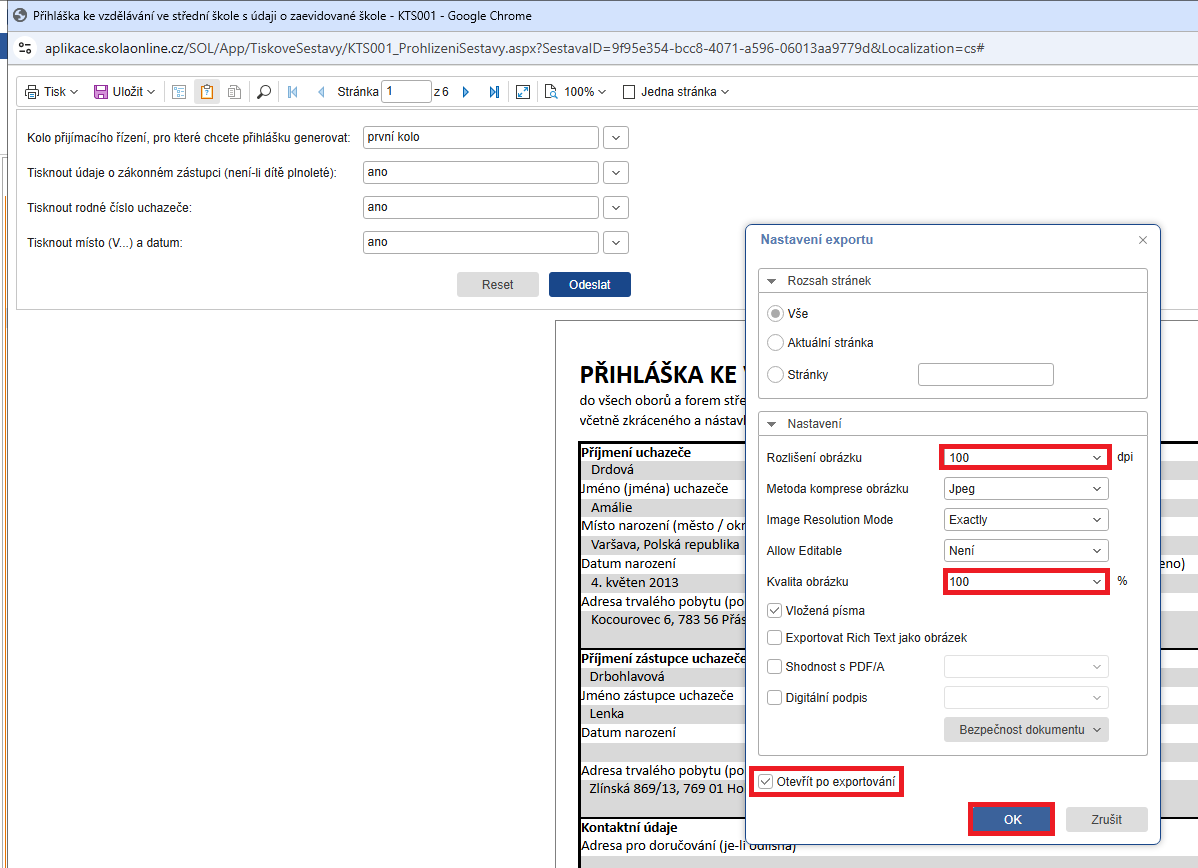
Zobrazí se přihláška ve formátu PDF, kterou stačí nahrát do systému DIPSy, případně vytisknout, opatřit podpisem a doručit příslušným školám.
Obr. 6 Vytištěná přihláška